Transformeer uw Android-oplaadscherm met StandBy Mode Pro
Op het gebied van slimme displayfuncties is de StandBy-modus van de iPhone revolutionair, en verandert uw apparaat moeiteloos in een informatief scherm tijdens het opladen. Android-apparaten schieten daarentegen vaak tekort en tonen alleen basisschermbeveiligingen met beperkte functionaliteit. Maak u geen zorgen, want de StandBy Mode Pro-app vult die leemte op, waardoor Android-gebruikers kunnen genieten van een oplaadscherm met veel functies, vergelijkbaar met hun Apple-tegenhangers.
Aan de slag met StandBy Mode Pro
Met StandBy Mode Pro kunt u verschillende aanpasbare widgets toevoegen aan uw vergrendelscherm, wat uw oplaadervaring verrijkt. En nog beter, de Premium-versie ontgrendelt extra functies en widgets, waardoor u nog meer aanpassingsopties krijgt.
Installatiestappen
- Installeer de app: Ga naar de Play Store en download de StandBy Mode Pro-app. De installatie is gratis, maar vergeet niet dat u kunt kiezen voor in-app-aankopen om toegang te krijgen tot Premium-functies. Tik op de knop ‘Let’s Go’ om te beginnen.
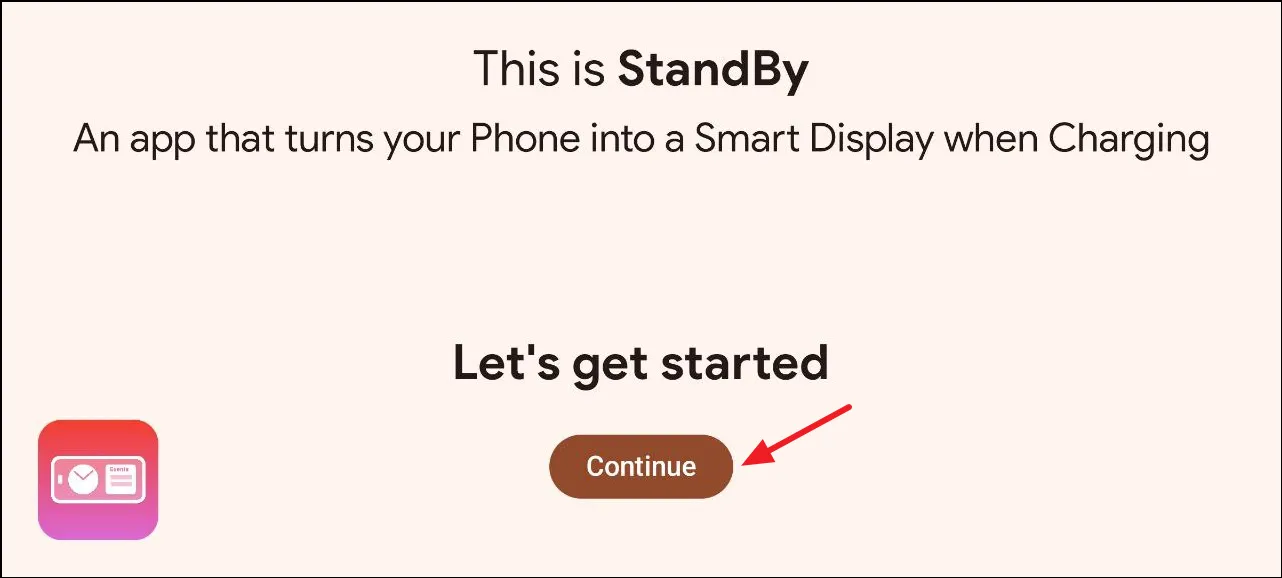
Uw widgets configureren
- Start de app: Open de app na installatie en verleen de benodigde machtigingen voor optimale functionaliteit. Zodra u klaar bent, kunt u beginnen met het aanpassen van uw favoriete widgets voor weergave tijdens het opladen.
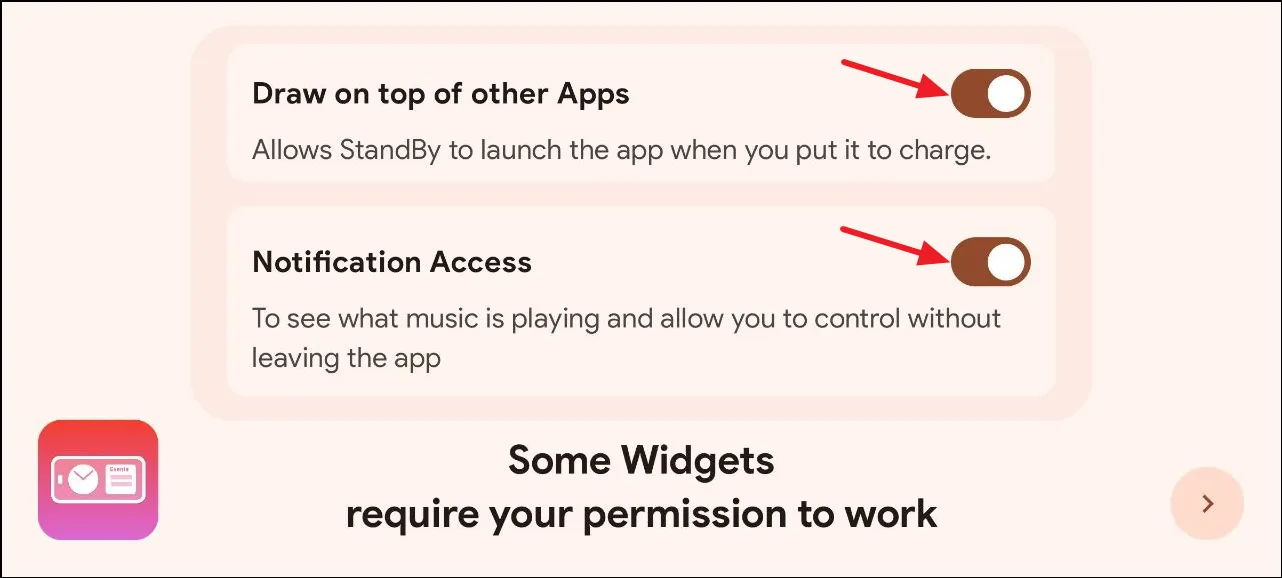
- Widgets toevoegen: StandBy Mode Pro staat het toevoegen van maximaal twee widgets tegelijkertijd toe. Tik op de knop ‘Edit Side’ aan de gewenste zijde om een widget van uw keuze toe te voegen.
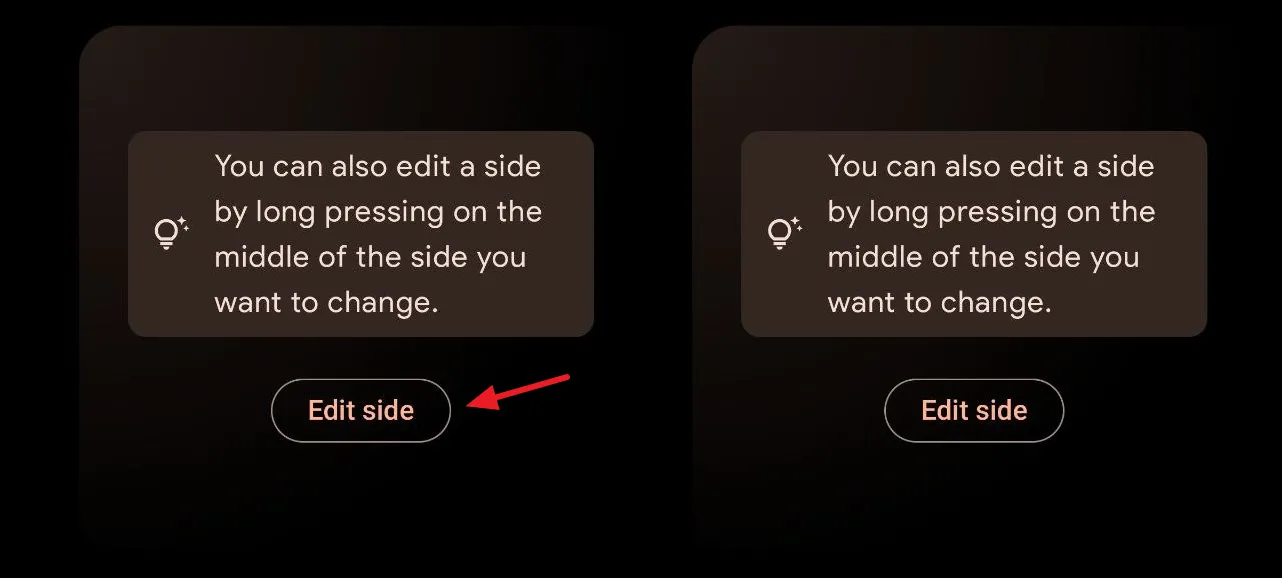
- Selectie en aanpassing: Veeg naar links of rechts om uw widget te selecteren en tik vervolgens op het ’tandwiel’-pictogram om deze aan te passen. Er zijn opties om lettertypes en algehele widgetesthetiek aan te passen!
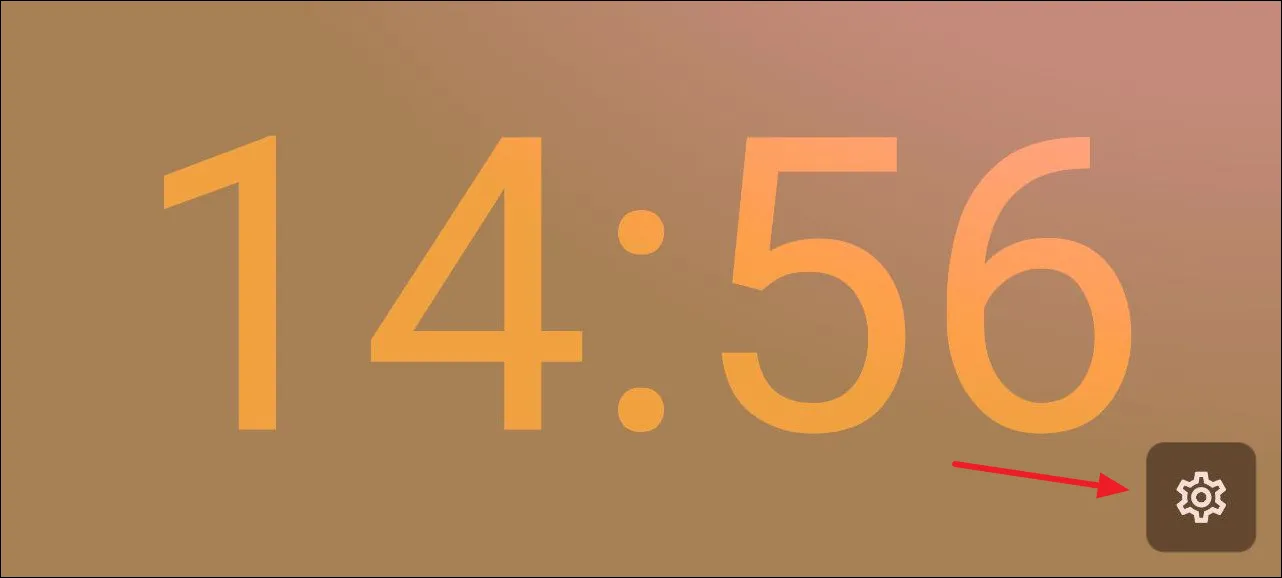
Geavanceerde functies verkennen
- Dynamische achtergronden: Kies de optie Foto’s om uw favoriete afbeeldingen weer te geven of laat de app een diavoorstelling van geselecteerde afbeeldingen weergeven tijdens de standby-modus.
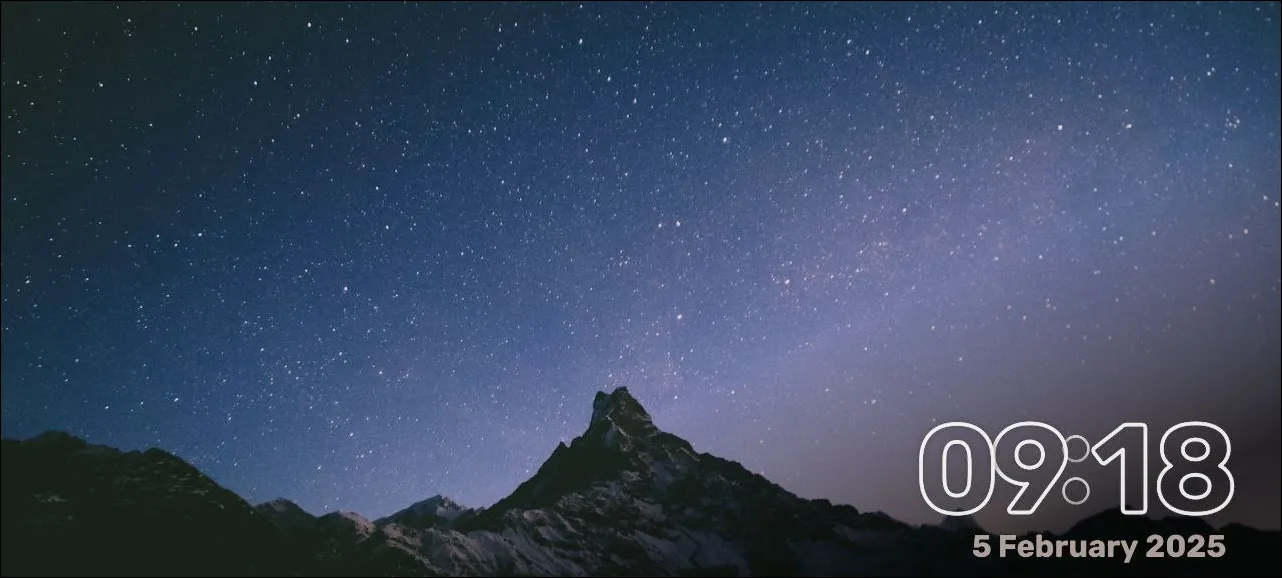
- Integreer apps: StandBy Mode Pro maakt verbinding met populaire applicaties zoals Spotify en VLC. U kunt deze applicaties bedienen, zodat u muziek kunt afspelen, nummers kunt overslaan en meer, direct vanaf uw oplaadscherm.
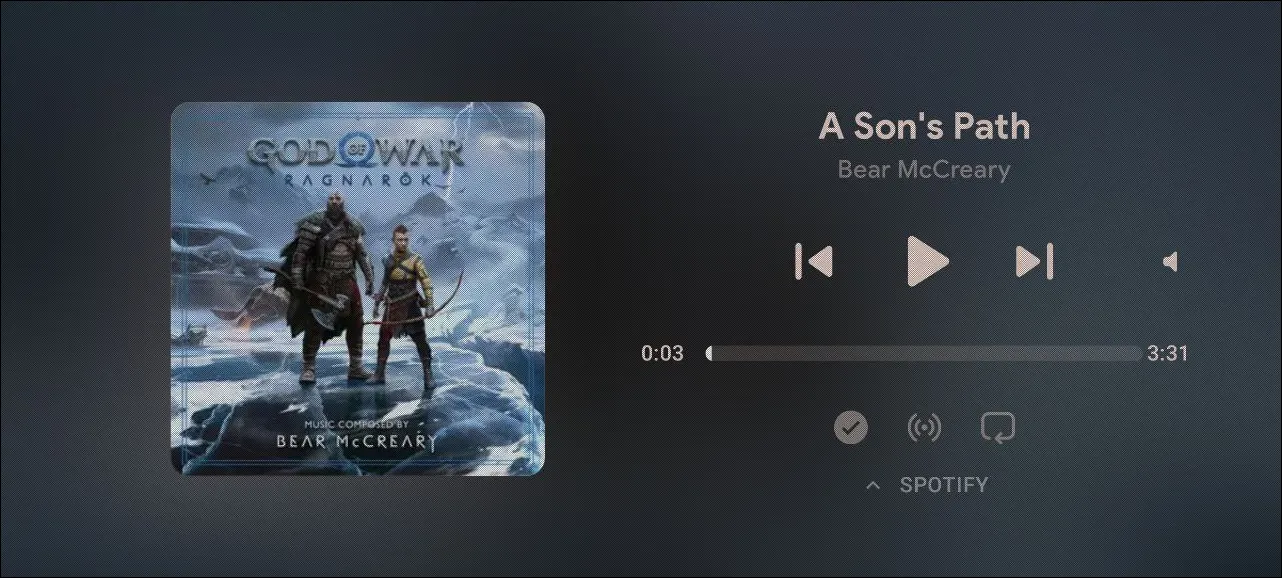
- Calendar Access: Houd uw belangrijke evenementen en herinneringen bij door de Calendar-app te integreren. Zo mist u nooit belangrijke data, zelfs niet als uw telefoon wordt opgeladen.
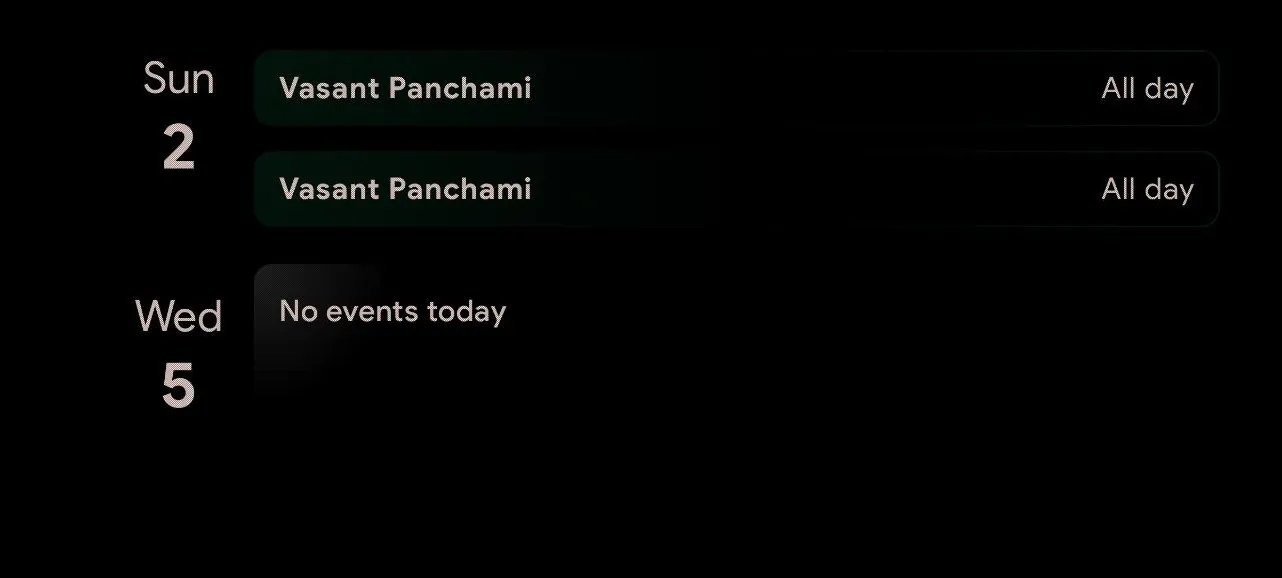
Uw app-instellingen aanpassen
Via de instellingen van de StandBy Mode Pro-app kunt u verschillende functionaliteiten nauwkeurig afstemmen, wat zorgt voor een optimale gebruikerservaring.
- Navigeren door instellingen: Veeg naar rechts totdat u het tabblad ‘Instellingen’ en het gemarkeerde tandwielpictogram aan de linkerkant hebt geselecteerd. Hier kunt u facetten zoals schermoriëntatie en helderheid bekijken en wijzigen.
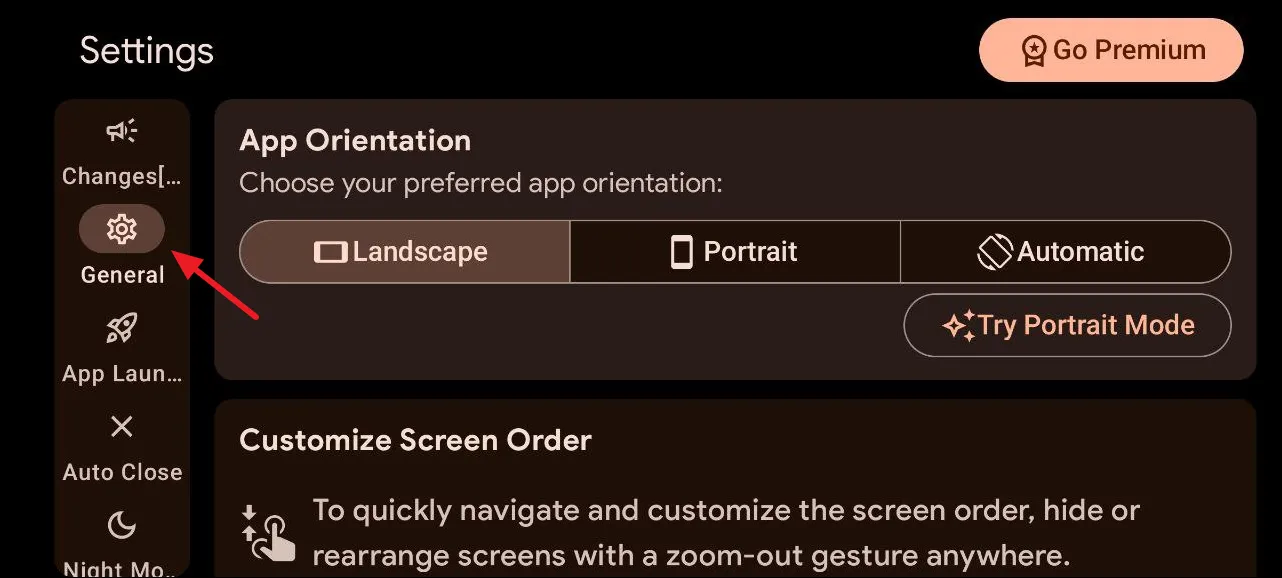
- Helderheid en effecten: Pas effecten zoals sneeuwval of helderheidsniveaus van het scherm specifiek aan voor de stand-bymodus. Het implementeren van bescherming tegen inbranden van het scherm kan de levensduur van uw scherm verlengen.
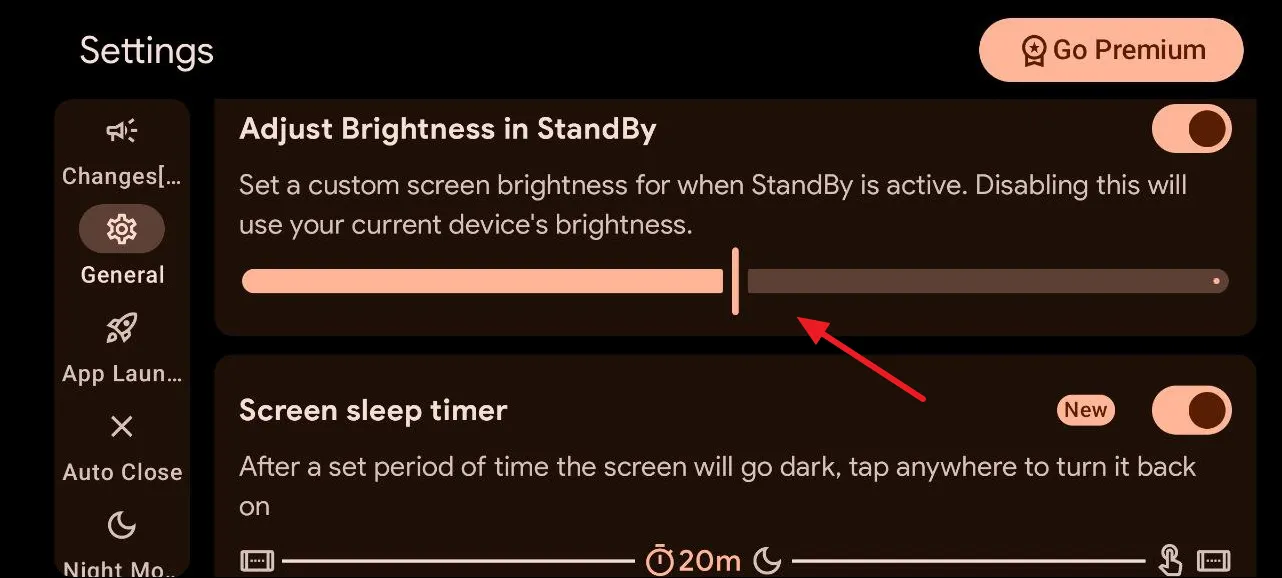
- App Launch Customizations: Navigeer naar ‘App Launch’ in de instellingen om te optimaliseren hoe en wanneer de Standby Mode wordt geactiveerd. Deze functie kan uw gebruikerservaring stroomlijnen.
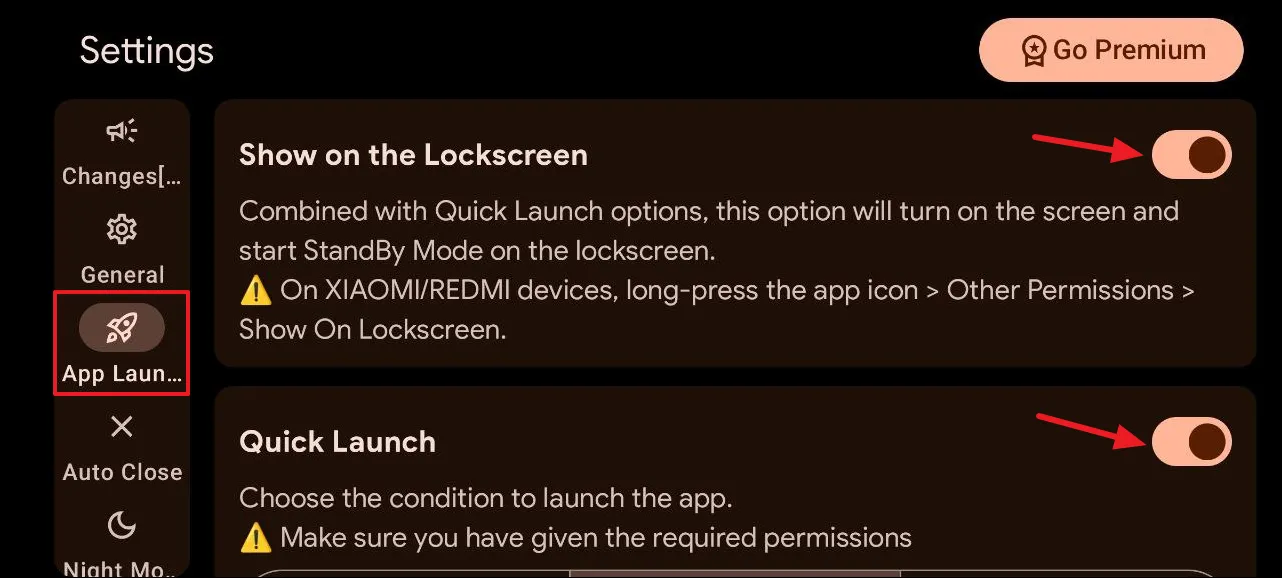
- Instellingen voor automatisch sluiten: Met het gedeelte ‘Automatisch sluiten’ kunt u bepalen wanneer de standby-modus wordt uitgeschakeld op basis van acties zoals het oppakken van uw telefoon of het loskoppelen van de oplader.
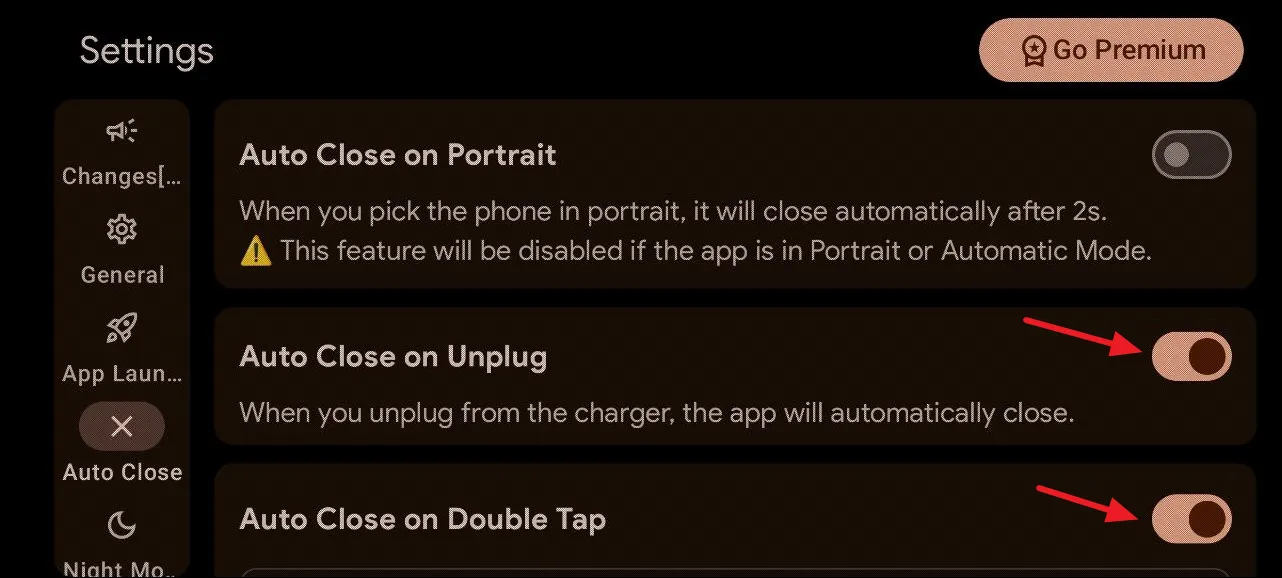
- Nachtmodus: Ervaar het gemak van de Nachtmodus, waarmee uw scherm zich aanpast aan donkere instellingen door een roodachtige tint toe te voegen. Ideaal voor gebruik ’s nachts.
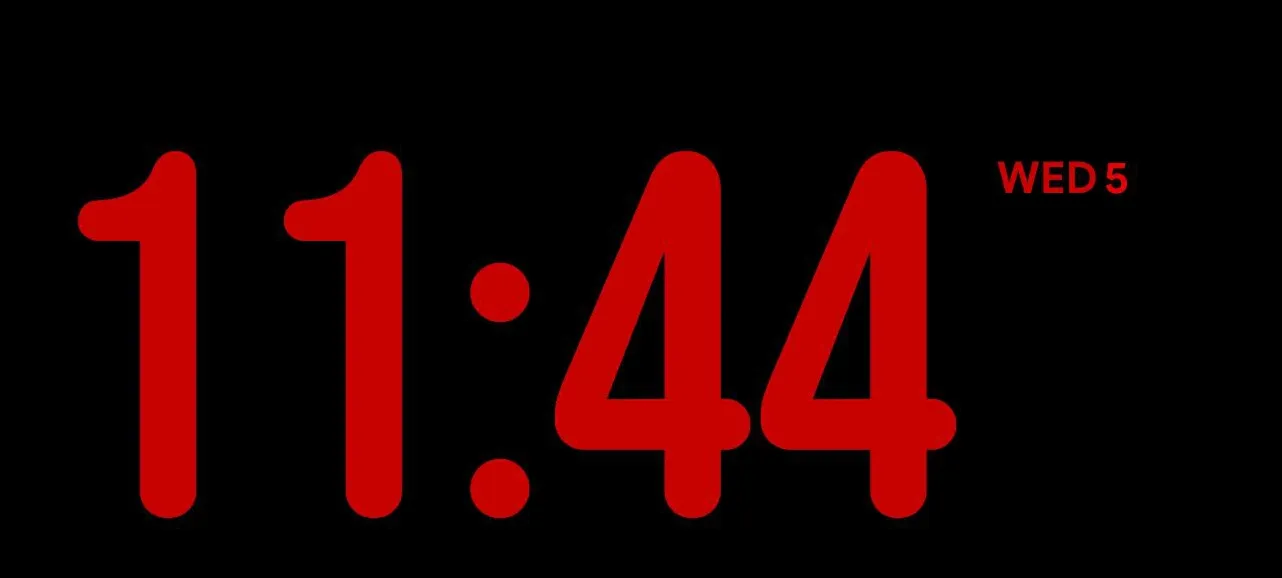
Belangrijke overwegingen
- Als u geen apps van derden wilt gebruiken, kunt u de ingebouwde screensaver van Android openen via de app Instellingen. Houd er rekening mee dat de functie Klok mogelijk niet op alle apparaten beschikbaar is. Samsung-gebruikers hebben vaak met deze beperking te maken.
- Er bestaan talloze andere oplossingen van derden waarmee u het oplaadscherm van uw Android-apparaat kunt aanpassen. Controleer om veiligheidsredenen altijd de app-machtigingen voordat u de app installeert.
- Veel apparaten beschikken ook over een ‘Altijd aan’-functie. Probeer deze eens, want deze kan bepaalde aspecten van de stand-bymodus nabootsen.
Veelgestelde vragen
1. Wat is StandBy Mode Pro en hoe werkt het?
StandBy Mode Pro is een app van derden die is ontworpen voor Android-apparaten en die de oplaadervaring verbetert door gebruikers toe te staan aangepaste widgets toe te voegen voor betere functionaliteit tijdens de standby-modus. Het bootst functies van de standby-modus van de iPhone na door relevante informatie weer te geven, zoals de tijd, apps en foto’s wanneer uw telefoon wordt opgeladen.
2. Kan ik StandBy Mode Pro op elk Android-apparaat gebruiken?
Ja, StandBy Mode Pro is compatibel met een breed scala aan Android-apparaten. Bepaalde functies kunnen echter afhankelijk zijn van de Android-versie die u gebruikt, en specifieke functionaliteiten zijn mogelijk niet beschikbaar op alle apparaten, met name op oudere modellen.
3. Zijn er privacyproblemen bij het gebruik van StandBy Mode Pro?
Zoals bij elke app van derden is privacy een terechte zorg. Controleer altijd de toestemmingen die de app vraagt tijdens de installatie. Zorg ervoor dat u tevreden bent met de gegevens waar de app toegang toe heeft. StandBy Mode Pro vereist toestemmingen voor een goede functionaliteit, waaronder toegang tot uw media en meldingen.